如何使用PHOTOSHOP美白皮肤
1、首先在PHOTOSHOP中打开要美白的图片,用磁性套索工具选择要美白的皮肤


2、选择【滤镜】→【DCE tools】→【人像皮肤修缮】
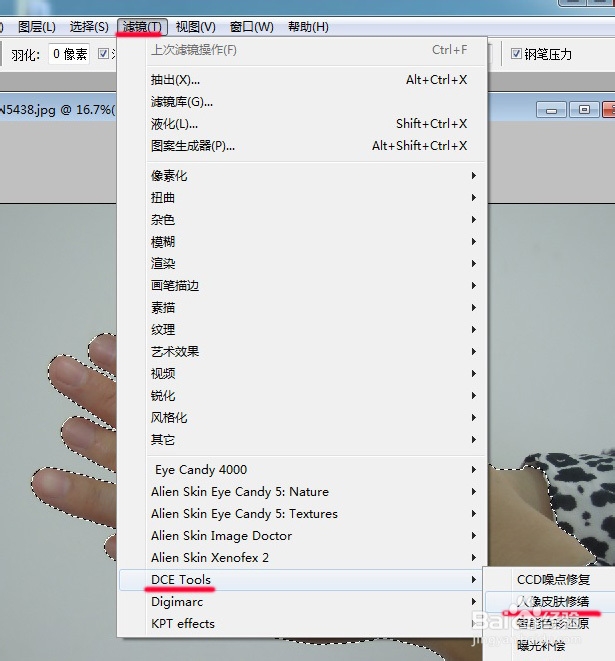
3、在弹出的窗口中调节修缮强度,往右调节会使皮肤变得光滑,注意一定选择旁边的【肤色还原】,调节好后点击【应用】
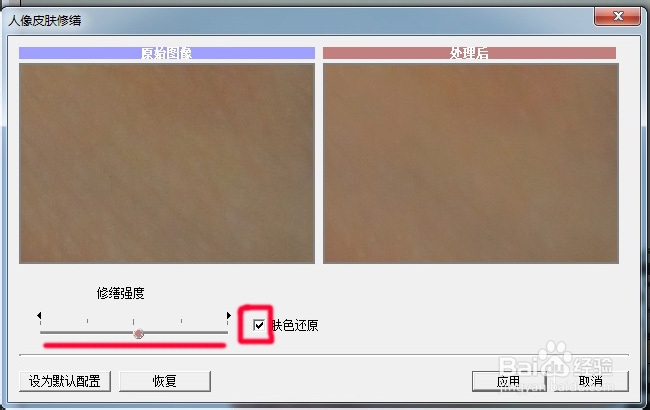
4、返回到图片界面,点击【滤镜】→【DCE tools】→【自动修缮】
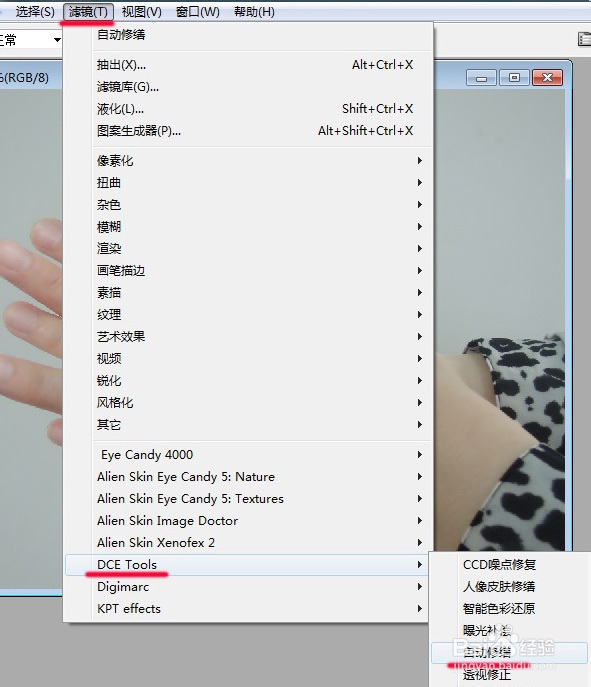
5、在弹出的窗口中,分别调节【自动平衡】、【色彩饱和度】、【中调对比度】、【锐化】,最后调节右边的【除躁器】,调节好后点【应用】
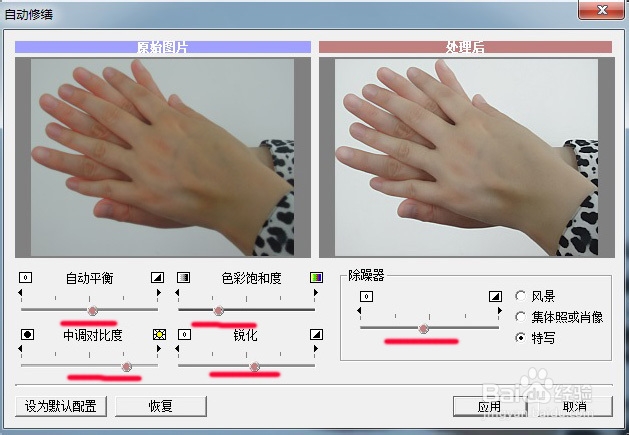
6、返回到图片界面,依次点击【图像】→【调整】→【曲线】,
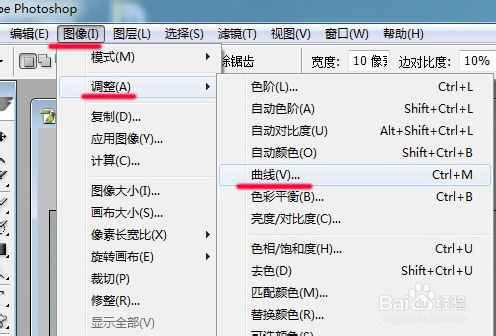
7、在弹出的窗口中,调节画面的亮度,调节好后点击【好】

8、最后,返回到图片界面,看看皮肤是不是比原来变得细腻而美白了呢!!!

声明:本网站引用、摘录或转载内容仅供网站访问者交流或参考,不代表本站立场,如存在版权或非法内容,请联系站长删除,联系邮箱:site.kefu@qq.com。
阅读量:53
阅读量:191
阅读量:56
阅读量:56
阅读量:114